发布时间:2016-07-13 17: 13: 07
小清新的电子相册受人喜欢,同样,酷炫的电子相册也会一下子吸引住大家的眼球,接下来小编为大家带来一款动感酷炫的电子相册,先来一睹为快。
这款电子相册主要以中间一张大的照片,边上两张同款小照片和三个倒影组成的。只做起来相对比较复杂,接下来为大家具体介绍下电子相册的制作方法。

图1:电子相册海报
视频编辑软件:sony vegas
素材:使用ps,制作九张940*600大小的九张图,也可根据需求选择图片张数。
1、图片效果制作
1)新建视频轨道,将图片拖入到轨道中,每张图片之间设置0.3秒左右的间隔。
2)复制五个同样的轨道,在六个轨道上添加一个视频轨道,将其他轨道设为子轨。
3)为第一层的图片全部设置旋转效果,旋转角度为X中心470,Y中心300,添加区域切除特效和边框特效。去也切除特效的参数为:长方形,切除非选择区,边框选择斜面,大小050,角度325即可,同时,为图片添加转场效果。
4)为第二层的图片设置遮罩,羽化类型选择In,羽化值设为50,更改下图片大小,参考上面的参数设置旋转效果,同样的,也要为图片添加区域切除特效和边框特效。设置参数同上。

图1:素材平移裁切窗口
5)其他轨道只需要将图片缩放至大图的两侧,旋转和特效同上,图片大小可以参考视频的大小进行调整。

2、背景制作
1)在视频的最底层,添加一个椭圆形的色彩渐变,长度和图片的轨道相同,设置淡入淡出的模式。
2)在图片母轨的上方添加一个光照效果的视频,不透明度改为41%。

图3:背景轨道排列方式
3、闪白效果
在光照效果上方添加一个视频轨道,在轨道上添加9个白色色块,时长为0.3秒,位置正好放在图片中留出的空白位置,设置淡入淡出效果即可。具体可参考:Sonyvegas如何设置淡入淡出?。
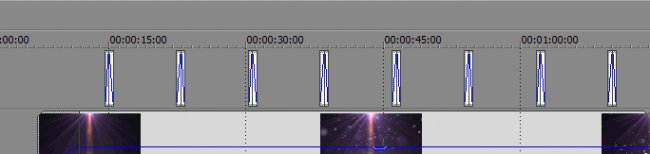
图4:淡入淡出设置
文章篇幅有限,为大家介绍了该电子相册的基本制作方法,视频中图片素材的大小也可按照自己的需求来调整。
文章内容为原创,转载请注明出处:http://www.vegaschina.cn/anli/kx-dzxc.html
展开阅读全文
︾